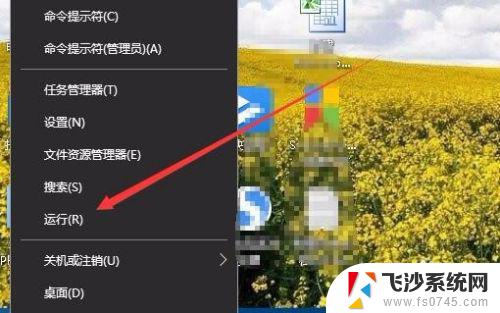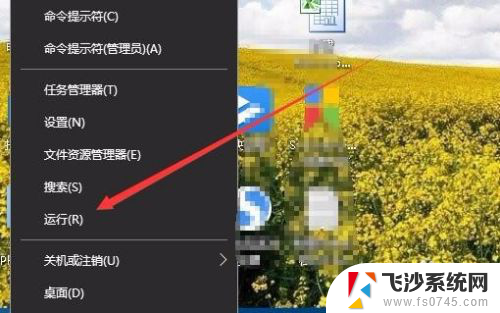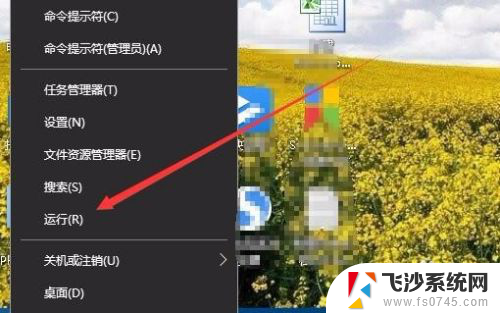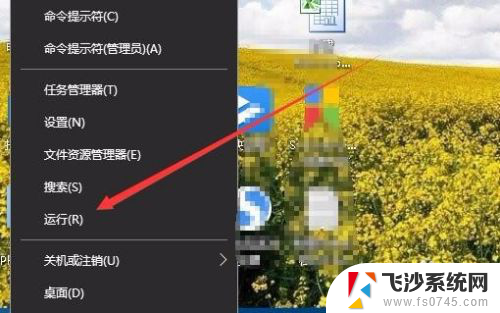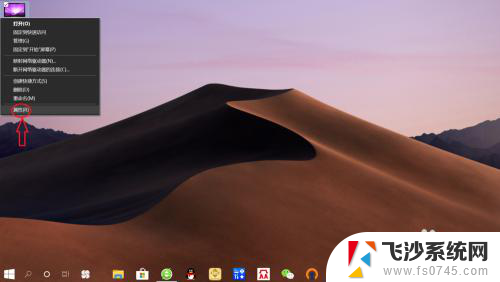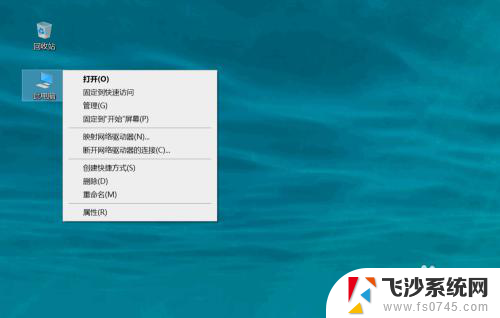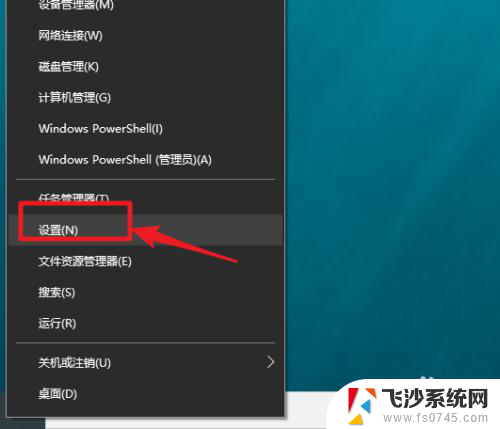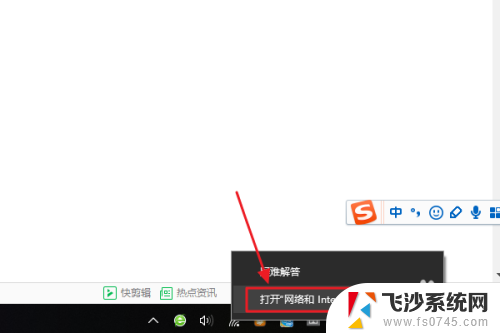win10显存怎么看 Win10系统如何查看显卡显存大小
在使用Win10系统的过程中,了解显卡显存大小是非常重要的,它直接影响到电脑的运行速度和性能表现,想要查看显卡显存大小,可以通过简单的操作来实现。在Win10系统中,只需打开任务管理器,点击性能选项卡,然后选择GPU选项,就可以看到显存大小的具体信息了。这样一来用户就可以清晰地了解自己电脑的显存情况,为后续的操作和使用提供参考。
操作方法:
1.点击左下角的【开始】按钮。

2.点击【设置】选项。
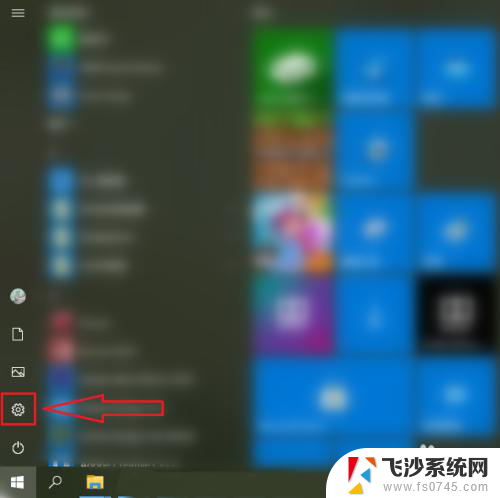
3.点击【系统】。
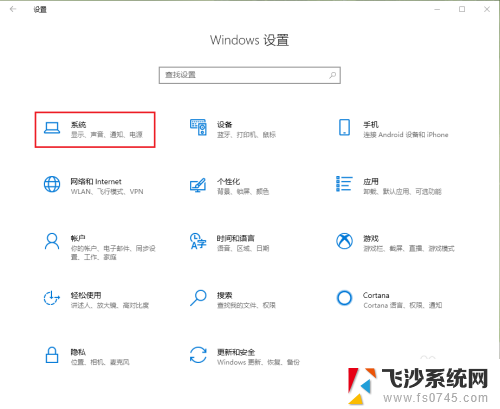
4.●点击【显示】,向下滑动滚动条,找到“高级显示设置”;
●点击【高级显示设置】。
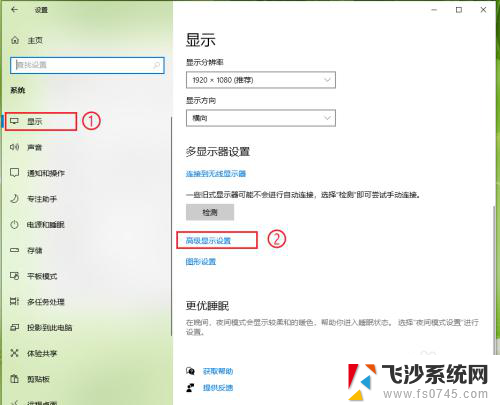
5.点击【显示器1的显示适配器属性】。
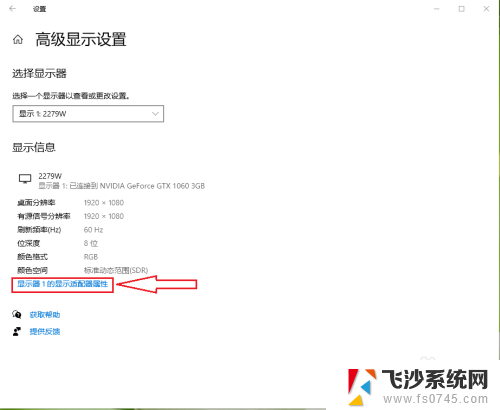
6.就可以看到显卡显存了。
●专用视频内存:3072MB;
●共享系统内存:4033MB。
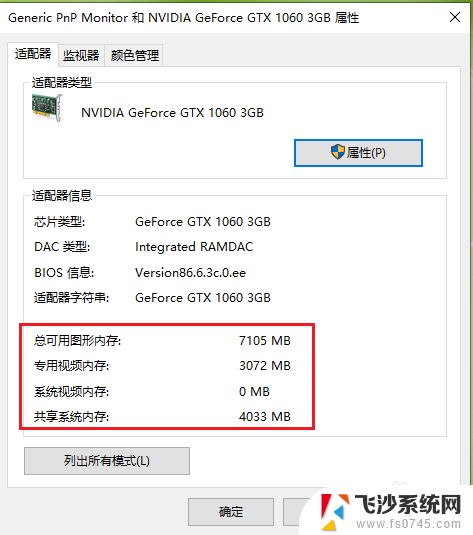
7.关于专用视频内存和共享系统内存。
●专用视频内存是指显卡自带的物理显存,例如本机的显卡型号为Nvidia GeForce GTX 1060 3GB,那么自带的物理显存则为3GB。
●共享系统内存是指显卡可以占用系统的物理内存,系统的物理内存就是通常人们说的内存条。
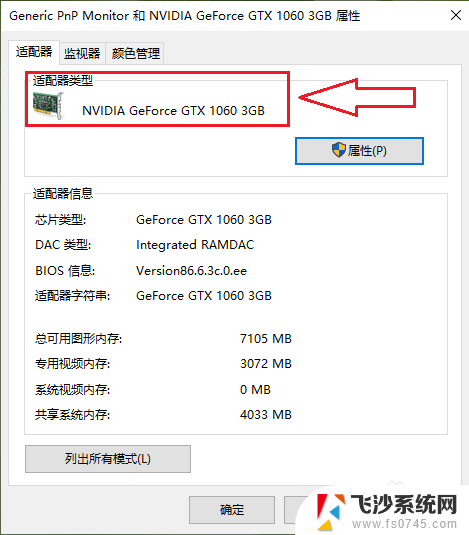
以上就是win10显存怎么看的全部内容,如果你遇到这个问题,不妨试试小编提供的方法来解决,希望对大家有所帮助。